Как открыть exe файл с паролем
Обновлено: 07.07.2024
Всем привет.
Дали задание. Суть его такова: есть какой-то файл.exe. На него нужно "навесить" защиту. Как я понял нужно разбираться в структуре PE файлов. Но честно говоря, пока толком ничего не понял. Вообщем, направьте на путь истинный
P.S. я на шарпе еще только учусь. Может есть какие-то встроенные методы, которые помогли бы мне в моем задании?
__________________Помощь в написании контрольных, курсовых и дипломных работ здесь
Как запустить сторонний exe-файл?
как с помощью ассемблера можно запустить другой exe-файл (какая для этого есть WInApi функция)
Как запустить сторонний exe-файл по нажатию кнопки?
Как открыть в формах . ехе, с помощью кнопки ?
Как защитить исполняемый файл (.exe) от модификации?
Собираюсь залить в Интернет своё click-once-приложение для скачивания в виде обычного exe-файла.
И по-моему в таком виде пароль проверяется для моей программы, а не для любого файла с расширением .exe. Или я чего-то не понял? artem611, если для любого ехе, то я вижу алгоритм примерно такой:
1. асоциировать exe файлы с вашей программой.
2. погуглить каким образом при клике на файл, асоциированный с некой программой, передается программе путь к этому файлу.
3. ну а дальше почти тож самое.
Savvy, один из вариантов - это побайтово дописать новую прогу к любому exe. Но это как-то слишком сложно. Возможно, есть и другие варианты ассоциации. Надо гуглить. есть какой-то файл.exe. На него нужно "навесить" защиту. Как я понял нужно разбираться в структуре PE файлов. вопрос: с самим "какой-то файл.exe" можно проводить какие-либо действия, или он должен остаться без изменений? К примеру, можно затереть заголовки в PE, а своей программой их восстановить, т.е. без запуска вашей программы экзешник с потёртыми заголовками просто не запуститься (среда просто не поймет откуда начинать загружать код в память). Собственно System.IO и больше ничего не надо. Дали задание. Суть его такова: есть какой-то файл.exe. На него нужно "навесить" защиту.
что-то знакомая постановка задачи.
Вшить чужой в ресурсы своего, запускать в памяти.
raxp, описанный вами процесс называется форкингом, и проделать подобное в семерке у меня не удалось затереть заголовки в PE, а своей программой их восстановить решил попробовать ради интереса (первая кнопка затирает, вторая восстанавливает)raxp, описанный вами процесс называется форкингом, и проделать подобное в семерке у меня не удалось
что сие, в курсе
Любопытно, запустится вшитый бульбулятор в вашей семерке:
raxp, на w7 x64 не запустилось, ошибка при запуске приложения. У себя после ResumeThread то же самое получаю вопрос: с самим "какой-то файл.exe" можно проводить какие-либо действия, или он должен остаться без изменений? К примеру, можно затереть заголовки в PE, а своей программой их восстановить, т.е. без запуска вашей программы экзешник с потёртыми заголовками просто не запуститься (среда просто не поймет откуда начинать загружать код в память). Собственно System.IO и больше ничего не надо. raxp, на w7 x64 не запустилось, ошибка при запуске приложения. У себя после ResumeThread то же самое получаю raxp, почему, не обязательно, w7 x64 прекрасно запускает x86 приложения в своей виртуальной среде. Вот запустить x64 приложение в адресном пространстве x86 не получится, так же как и наоборот, остальное в принципе не столь важно.Кстати, после небольших экспериментов получилось сделать так:
Кроме как дикой магией результат назвать не могу. Приложение запускается, а при нажатии на кнопку ваше приложение запускает еще одно мое, а оно в свою очередь запускает ваше. Рекурсия, однако.
Помощь в написании контрольных, курсовых и дипломных работ здесь.
Запустить сторонний exe файл
Помогите решить задачу, нужно запустить Exe файл из программы. Имеются две программы (написанные.
Внедрить файл Excel в exe или защитить этот файл
Имеется файл excel. Нужно создать программку которая не даст возможность копировать этот файл на.
Защитить exe-файл на флешке
Пользуюсь одной портабельной прогой на флешке, но уже жутко достало то, что его все время ковыряют.

Вместо запуска EXE файлов открывается сайт браузер с предложением скачать файл с названием EXE
Логи отсутствуют, т.к. не могу запустить автологер. Вместо запуска EXE файлов открывается сайт.
Коммерческо-тайное ПО: защитить exe-файл
Разрабатываю для фирмы ПО. Недаано начальство сказало, дескать надо от конкурентов защититься, что.
Защитить excel файла и скомпилировать на exe файл
Имеется файл екселя нужно его защитить этот файл от сохранение копирование на другой комп. Короче .



Любой пользователь Windows может запустить в своей сессии программы от имени другого пользователя (Run As). Благодаря этому можно выполнить скрипт (.bat, .cmd, .vbs, .ps1), исполняемый .exe файл или запустить установку приложения (.msi, .cab) с полномочиями другого, как правило привилегированного, пользователя .
Например, вы можете использовать RunAs для установки программ или запуска MMC оснасток с правами администратора непосредственно в сессии непривилегированного пользователя. Также возможность запуска программ “от имени” может быть полезна, когда приложение настроено под другим пользователем (и соответственно хранит свои настройки в чужом профиле, к которому у данного пользователя нет прав доступа), а его нужно запустить с теми же настройками в сессии другого пользователя.
За возможность запуска программ от имени другого пользователя в Windows отвечает служба Вторичный вход в систему (Secondary Log-on). Если эта служба остановлена все описанные методы runas работать не будут. ВЫ можете проверить, что служба запущена с помощью следующей команды PowerShell: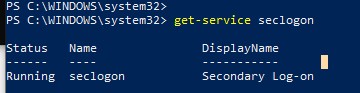
В Windows 10 есть несколько способов запустить программу или процесс от имени другого пользователя.
Запуск программы от имени другого пользователя из Проводника Windows (File Explorer)
Самый простой способ запустить программу из-под другого пользователя – воспользоваться графическим интерфейсом Проводника Windows (File Explorer). Просто найдите нужно приложение (или ярлык), зажмите клавишу Shift и щелкните по нему правой кнопкой мыши. Выберите пункт контекстного меню «Запуск от имени другого пользователя» (Run as different user).
Примечание. Если пункт меню «Запуск от имени другого пользователя» отсутствует, см. следующий раздел.
В появившемся окне нужно указать имя и пароль пользователя, под чьей учетной записью нужно запустить программу и нажать кнопку ОК.
Примечание. Если нужно указать доменного пользователя, используется один из следующий форматов имени: UserName@DomainName или DomainName\UserName .
Откройте Диспетчер задач и убедитесь, что приложение запущенно под указанным пользователем.

Включить пункт “Запуск от имени другого пользователя” в контекстном меню проводника Windows
Если в контекстном меню проводника Windows отсутствует пункт Запуск от имени другого пользователя (Run as different user), откройте редактор локальных групповых политик (gpedit.msc) и убедитесь, что в разделе Конфигурация компьютера -> Административные шаблоны -> Компоненты Windows -> Пользовательский интерфейс учетных данных (Computer Configuration -> Administrative Templates -> Windows Components -> Credential User Interface) отключена (Не задана) политика Запрашивать достоверный путь для входа в учетную запись (Require trusted path for credential entry)

Команда Runas – запуск программ от имени другого пользователя из командной строки
В Windows есть консольная утилита runas.exe, которая используется для запуска приложений от имени другого пользователя из командной строки. Также команда runas позволяет сохранить пароль пользователя в Windows Credential Manager, чтобы его не приходилось набирать каждый раз.
Откройте командную строку (или окно Выполнить, нажав сочетание клавиш Win+R). Для запуска Блокнота с правами учетной записи admininstrator выполните команду:
runas /user:administrator “C:\Windows\cmd.exe”
Совет. Если имя пользователя содержит пробелы, его нужно взять в кавычки:runas /user:”user test” notepad.exe

В отрывшемся окне появится приглашение «Введите пароль для admin», где нужно набрать пароль и нажать Enter.

Должно открыться ваше приложение. В моем случае это cmd. В заголовке окна указано Запущено от имени CompName\username :
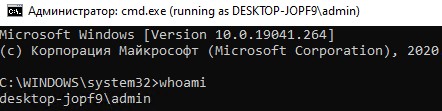
Можно, например, открыть панель управления под другим пользователем:
runas /user:admin control
Для запуска программы из-под доменного пользователя нужно использовать формат имени UserName@DomainName или DomainName\UserName . Например, чтобы с помощью блокнота открыть текстовый файл от имени пользователя домена CORP, используйте команду:
runas /user:corp\server_admin “C:\Windows\notepad.exe C:\tmp\2871997x64.txt”

Иногда нужно запустить программу от имени доменного пользователя с компьютера, который не добавлен в домен AD. В этом случае нужно использовать такую команду (при условии, что в сетевых настройках вашего компьютера указан DNS сервер, который может отрезолвить этот домен):
runas /netonly /user:contoso\aaivanov cmd.exe
Если для запуска программы от другого пользователя не нужно загружать его профиль, используйте параметр /noprofile . При этом приложение запускается намного быстрее, но может вызвать некорректную работу программ, которые хранят данные в профиле пользователя.
Запуск программ от имени другого пользователя без ввода пароля
Вы можете сохранить пароль пользователя, который вы вводите. Для этого используется параметр /savecred.
runas /user:admin /savecred “C:\Windows\notepad.exe”
После указания пароля он сохранится в диспетчере паролей Windows.
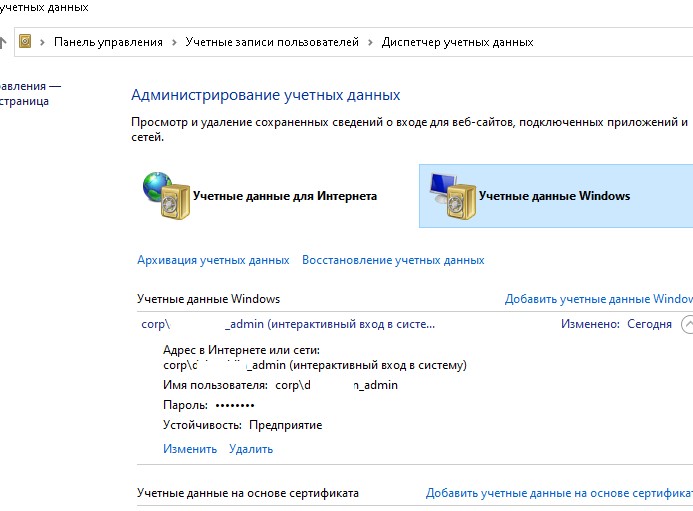
При следующем запуске команды runas под этим же пользователем с ключом /savecred Windows автоматически получит сохраненный пароль из Credential Manager, а не будет запрашивать его повторно.
Чтобы вывести список всех пользователей, для которых сохранены пароли, используется команда:

Однако использование параметра /savecred не безопасно, т.к. пользователь, в чьем профиле сохранен чужой пароль может использовать его для запуска любой команды под данными привилегиями, или даже сменить чужой пароль. Кроме того, сохраненные пароли из Credential Manager можно легко украсть, поэтом лучше запретить использование сохраненных паролей (а тем более нельзя сохранять пароль привилегированной административной учетной записи).
Примечание. Кроме того, ключ /savecred не работает в Home редакциях Windows.Ярлык с запуском программы от имени другого пользователя
Можно создать на рабочем столе ярлык, позволяющий запустить программу от имени другого пользователя. Просто создайте новый ярлык, в окне с адресом объекта которого укажите команду runas с нужными параметрами.

При запуске такого ярлыка будет запрашиваться пароль пользователя.
Если дополнительно указать в ярлыке runas параметр /savecred , то пароль будет запрошен только один раз. После этого пароль будет сохранен в Credential Manager и автоматически подставляться при запуске ярлыка от имени другого пользователя без запроса пароля.
Такие ярлыки довольно часто используются для запуска программ, которые требуют прав администратора для запуска. Однако есть более безопасные способы запуска программы без прав администратора, или отключения запроса UAC для определенного приложения.
Запуск оснастки MMC консоли от имени другого пользователя
В некоторых случаях от имени другого пользователя нужно запустить одну из управляющих оснасток Windows. К примеру, если под другим пользователем нужно запустить оснастку Active Directory Users and Computers из набора инструментов администрирования RSAT, можно воспользоваться такой командой.
runas.exe /user:DOMAINname\USER “cmd /c start \”\” mmc %SystemRoot%\system32\dsa.msc”
Аналогичным образом можно запустить любую другую оснастку (главное знать ее имя).
Как добавить пункт “Запуск от имени” для программ в меню Пуск?
По-умолчанию в Windows 10 у элементов меню Пуск (начального экрана) отсутствует возможность запуска приложений от имени другого пользователя. Чтобы добавить в контекстное меню пункт “Запуск от имени другого пользователя”, нужно включить политику Показывать команду «Запуск от имени другого пользователя» при запуске (Show “Run as different user” command onStart) в разделе редактора групповых политик (консоль gpedit.msc) Конфигурация пользователя ->Административные шаблоны -> Меню Пуск и панель задач (User Configuration -> Administrative Templates -> Start Menu and Taskbar).

Либо, если редактор gpedit.msc отсутствует, создать в ветке реестра HKEY_CURRENT_USER\Software\Policies\Microsoft\Windows\Explorer ключ типа DWORD с именем ShowRunasDifferentuserinStart и значением 1.
New-ItemProperty -Path "HKCU:\Software\Policies\Microsoft\Windows\CurrentVersion\Explorer" -Name ShowRunasDifferentuserinStart -Value 1 -PropertyType DWORD -Force

Осталось обновить групповые политики (gpupdate /force) и убедиться, что у программ в меню Пуск появится новое контекстное меню Дополнительно -> Запуск от имени другого пользователя.

Взлом пароля
Конечно, легче будет подобрать пароль в том случае, если устанавливали его Вы, но забыли, и можете вспомнить хотя бы приблизительные символы. Если же это архив из Интернета, и Вы совершенно не представляете, какой может быть установлен на него пароль, дело осложняется.
Сейчас мы рассмотрим, как со всем этим работать.
Первым делом нужно запустить программу и установить необходимые настройки. Открываем вкладку Range (Набор) и устанавливаем переключатель на позиции All digits (Все цифры). All printable (Все печатаемые) устанавливаем в тех случаях, если мы не знаем, какие символы входят в пароль.
Теперь перейдем в раздел Type of attack (Тип атаки) и установим Brute-force (Методом перебора). А напротив Start from (начинать с) установим единицу.
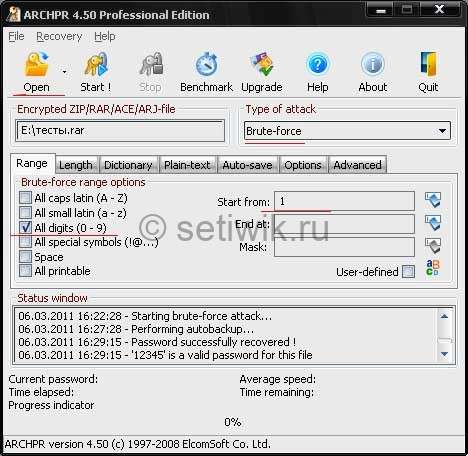
Как взломать архив rar, zip, exe
Теперь мы открываем вкладку Length (Длина). Здесь мы выбираем длину пароля, как максимальную, так и минимальную.
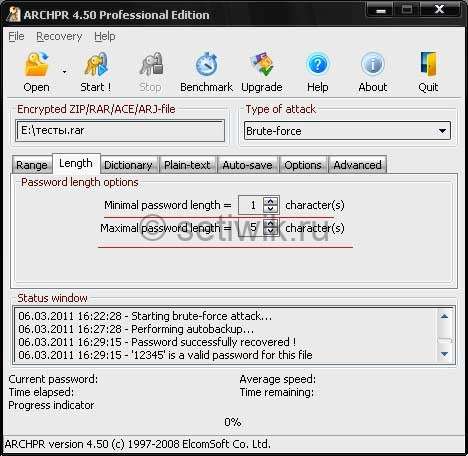
Как взломать архив rar, zip, exe
Выбираем нужный нам файл, нажав на кнопку Open (Открыть). Она находится в левом верхнем углу. Затем нажимаем на старт.

Как взломать архив rar, zip, exe
Прошло немного времени, и мы получили наш пароль — напротив пункта Password for this file мы видим именно ту комбинацию цифр, которую устанавливали вначале. Используем этот пароль для открытия архива.
Читайте также:

